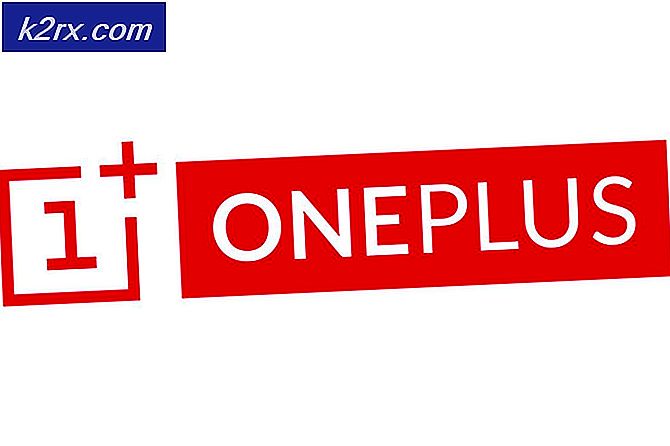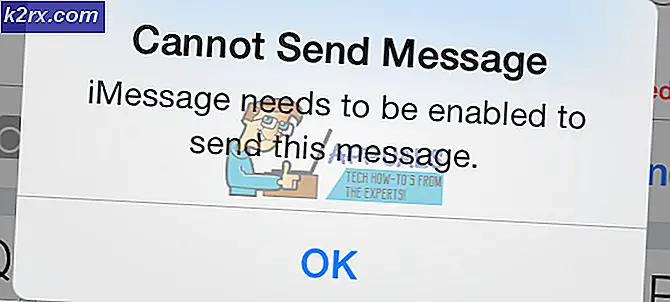Cara Mengubah TV Biasa Anda Menjadi Smart TV
Seiring dunia terus maju dalam inovasi teknologi tinggi, kemunculan smart TV telah membawa dunia ke level yang sama sekali baru. Hal ini mengungguli keberadaan TV biasa yang perlahan-lahan mulai dihapuskan di era sekarang ini. Selama bertahun-tahun, ada beberapa perubahan di pasar mengenai model dan seri TV yang diperkenalkan. Mulai dari mechanical TV, electronic TV, Color TV, Digital TV hingga Smart TV yang kini menjadi perbincangan di jagat raya.
Nah, apakah Anda memiliki TV biasa daripada Smart TV? Apakah Anda ingin mengubah TV biasa menjadi Smart TV? Terus gulir ke bawah halaman dan Anda akan mendapatkan jawaban yang benar untuk pertanyaan Anda. Kebutuhan untuk mengubah TV biasa Anda menjadi TV pintar tidak sia-sia. Ini karena Anda akan dapat menikmati fungsi yang dimiliki Smart TV di toko yang tidak dimiliki TV biasa.
Yang paling penting, keunggulan utama yang dimiliki Smart TV dibandingkan TV biasa adalah kemampuan untuk mengakses internet melalui jaringan nirkabel. Ini akan memungkinkan Anda untuk melakukan streaming internet dan mendapatkan akses ke media streaming seperti Netflix dan YouTube. Terlebih lagi, dengan Smart TV Anda akan dapat menjalankan aplikasi yang disertakan di dalamnya. Ini tidak berlaku untuk TV biasa. Oleh karena itu, mengapa Anda tidak mengubah TV biasa Anda menjadi Smart TV?
Oleh karena itu, sebagai pengguna TV biasa atau jika Anda berencana untuk membelinya, tidak perlu khawatir lagi karena kami di sini untuk memberi Anda cara termudah untuk mengubah TV biasa menjadi Smart TV. Ini akan menghemat biaya untuk membeli Smart TV yang mahal namun Anda dapat mengeluarkan biaya yang lebih rendah dengan mengonversi yang sudah ada. Apakah Anda siap untuk memulai? Nah, ini dia. Berikut ini adalah cara untuk mencapainya.
Penggunaan Google Chromecast
Google Chromecast adalah salah satu pemutar media streaming terjangkau terbaik yang dapat Anda gunakan untuk mengubah TV biasa menjadi TV pintar. Ini memungkinkan Anda untuk mengakses berbagai konten video dari YouTube, Netflix, dan Hulu di antara layanan streaming lainnya saat menggunakan ponsel cerdas atau komputer Anda sebagai remote control.
Perangkat ini sudah tersedia di pasar dengan desain dan harga yang berbeda untuk dipilih. Anda tidak perlu menggali lebih dalam dompet Anda karena anggarannya berada dalam jangkauan Anda. Setelah Anda membelinya, tidak ada biaya bulanan yang dibebankan, oleh karena itu, tidak akan membebani.
Untuk menggunakan perangkat Google Chromecast, Anda perlu mendownload dan menginstal aplikasi Google Home di smartphone, tablet, atau komputer Anda. Aplikasi ini memungkinkan Anda untuk dengan mudah mengatur dan memasang pemutar media Google Chromecast. Aplikasi ini tersedia di Google Play Store sehingga Anda akan diminta untuk mengikuti langkah-langkah di bawah ini untuk menginstalnya:
- Pergi ke Google Play Store di ponsel, tablet, atau komputer Anda.
- Di bilah pencarian, ketik Aplikasi Beranda Google dan tekan enter.
- Klik Install dan aplikasi akan dipasang di perangkat Anda.
Untuk mengubah TV biasa Anda menjadi TV pintar itu mudah dengan menggunakan pemutar media ini. Sekarang, yang perlu Anda lakukan adalah mengikuti langkah-langkah yang diuraikan di bawah ini untuk mencapai ini:
- Cari Port HDMI pada belakang atau samping Anda televisi. Porta ini memiliki bentuk yang tipis dan lebar dengan alas yang agak meruncing seperti terlihat pada gambar di bawah ini. Namun, jika file TV tidak punya Port HDMI, jangan khawatir karena Anda masih memiliki pilihan untuk mendapatkan HDMI-ke-RCA Ini memungkinkan Anda untuk menyambungkan ke port merah, kuning, dan putih di bagian belakang atau samping TV Anda sehingga memungkinkan koneksi.
2. Masukkan Google Chromecast ke port HDMI TV Anda.
3. Nyalakan Google Chromecast dengan menghubungkannya ke a sumber daya. Ini mungkin melibatkan mencolokkannya langsung ke stopkontak atau menyambungkannya menggunakan kabel USB ke port USB TV jika ada.
4. Selanjutnya, Anda sekarang bisa nyalakan TV Anda dan ubah input TV ke saluran HDMI.
5. Di ponsel atau komputer Anda, meluncurkan itu Aplikasi Google Home. Ini akan memungkinkan Anda untuk mengatur dan mengkonfigurasi media Google Chromecast.
6. Lanjutkan dengan proses pengaturan dengan mengklik Menerima untuk menerima Persyaratan Layanan dan Kebijakan Privasi. Ini membawa Anda ke beranda Google Home.
7. Pada layar halaman awal, klik ikon perangkat di pojok kanan atas layar.
8. Konfirmasikan bahwa perangkat Chromecast yang diidentifikasi di ponsel Anda cocok dengan yang ditampilkan di TV Anda, lalu klik Mendirikan.
9. Kode akan dikirim ke telepon Anda dan Anda TV, oleh karena itu, Anda perlu mengkonfirmasi bahwa Anda sedang mengatur perangkat yang benar. Klik SAYA MELIHATNYA dan lanjutkan ke langkah berikutnya.
10. Hubungkan Google Chromecast ke nirkabel jaringan. Pilih Anda Jaringan Wi-Fi dan masukkan kata sandi Anda. Pastikan perangkat berada di jaringan yang sama dengan yang tersambung ke ponsel atau tablet Anda.
11. Ikuti petunjuk di layar untuk mengakhiri proses pengaturan.
12. Setelah proses penyiapan selesai, Anda sekarang dapat mulai menggunakan TV Anda sebagai TV pintar dengan menggunakan perangkat Goole Chromecast.
Penggunaan Apple TV
Ini juga merupakan pemutar media streaming lain yang dapat Anda gunakan untuk mengubah TV biasa menjadi TV pintar. Namun, ini cukup mahal daripada perangkat streaming lainnya, oleh karena itu, Anda akan diminta untuk masuk sedikit lebih dalam ke dompet Anda. Meskipun harganya lebih tinggi, ia menawarkan streaming yang sangat cepat dan berkualitas tinggi.
Tentu saja, ketika Anda memikirkan produk Apple apa pun, kemungkinan besar Anda akan berpikir bahwa produk tersebut hanya berfungsi di platform Apple. Sebaliknya, itu tidak terjadi karena Anda juga dapat menggunakan Apple TV di perangkat Android Anda. Oleh karena itu, ini tersedia untuk perangkat iOS dan Android.
Dengan Apple TV, Anda dapat dengan mudah mengakses berbagai konten streaming dan beberapa aplikasi menggunakan TV biasa. Ini termasuk Netflix, Spotify, Vevo, YouTube antara lain. Untuk mencapai ini, pastikan untuk mengikuti langkah-langkah di bawah ini setelah membeli Apple TV. Untuk menambahkan ini, Anda perlu membeli kabel HDMI juga yang tidak mahal.
- Temukan port HDMI di bagian belakang atau samping TV Anda. Jika tidak ada porta seperti itu, Anda harus membeli HDMI-ke-RCA adaptor. Ini akan memungkinkan koneksi ke port merah, putih, dan kuning di TV Anda.
- Menggunakan Kabel HDMI, sambungkan kedua ujungnya ke apel televisi dan milikmu TELEVISI. Bergantung pada panjang kabel HDMI, perangkat harus lebih berdekatan.
- Hubungkan Apple TV ke sumber daya menggunakan kabel daya yang disediakan.
- Nyalakan TV Anda dan pilih Saluran masukan HDMI.
- Selanjutnya, Anda harus mengikuti layar instruksi disediakan untuk mengatur perangkat. Ini termasuk memilih bahasa, menghubungkan ke jaringan Wi-Fi Anda serta masuk ke akun, antara lain.
- Setelah Anda selesai dengan proses pengaturan, Anda dapat melanjutkan untuk menggunakan TV biasa sebagai TV pintar, berkat media streaming Apple TV. Anda sekarang dapat menikmati streaming konten video di TV Anda dengan mudah.
Penggunaan Amazon Fire TV Stick
Ini adalah produk Amazon yang memungkinkan Anda melakukan streaming konten video melalui internet. Harganya bersahabat sehingga Anda dapat mempertimbangkan untuk menggunakannya untuk mengubah TV biasa Anda menjadi TV pintar. Amazon Fire TV Stick menjalankan fungsi yang sama seperti Apple TV tetapi perbedaannya ada pada desain dan harga serta fitur lainnya.
Perangkat ini dicolokkan ke TV Anda menggunakan port HDMI. Setelah dimasukkan, Anda dapat melanjutkan untuk mengikuti langkah-langkah yang disediakan di atas untuk Apple TV. Prosedurnya sama sehingga Anda harus mengikutinya dengan hati-hati untuk mengaturnya. Pada akhirnya, Anda akan dengan mudah menggunakan TV biasa sebagai TV pintar.
Saat terhubung ke jaringan nirkabel Anda, Anda cukup melakukan streaming pada aplikasi termasuk Netflix, Amazon Prime, YouTube, Vevo, Spotify dan aplikasi Catch-up TV di antara layanan streaming lain yang tersedia.
Penggunaan Roku TV Streaming Stick
Yang terakhir dalam daftar kami adalah kemampuan untuk menggunakan Roku untuk menjadikan TV biasa Anda sebagai Smart TV. Dengan harga yang relatif rendah, Anda dengan mudah membelinya dan menikmati fungsi menakjubkan yang menyertainya. Ini adalah perangkat yang mudah digunakan yang memungkinkan Anda melakukan streaming konten video dengan mudah.
Roku Streaming Stick mendukung berbagai konten termasuk Netflix, Google Play, Hulu, HBO NOW, Cinema Now, Amazon Prime, dan banyak lagi. Ini memungkinkan Anda membawa konten internet ke pengalaman menonton TV tradisional.
Selain itu, untuk mengaturnya juga sederhana karena Anda harus mencolokkannya ke port HDMI TV Anda. Anda kemudian dapat melanjutkan untuk mengaturnya dengan mengikuti petunjuk di layar yang disediakan. Setelah selesai, Anda akan berada dalam posisi yang bagus untuk menggunakan TV biasa sebagai Smart TV.
Oleh karena itu, Anda tidak perlu membuang TV biasa untuk membeli Smart TV baru untuk menikmati pengalaman Smart TV. Dengan ketersediaan salah satu perangkat streaming yang disebutkan di atas, Anda sekarang dapat dengan mudah mengubah TV biasa Anda menjadi Smart TV dan menikmati pengalaman terbaik yang tersedia.